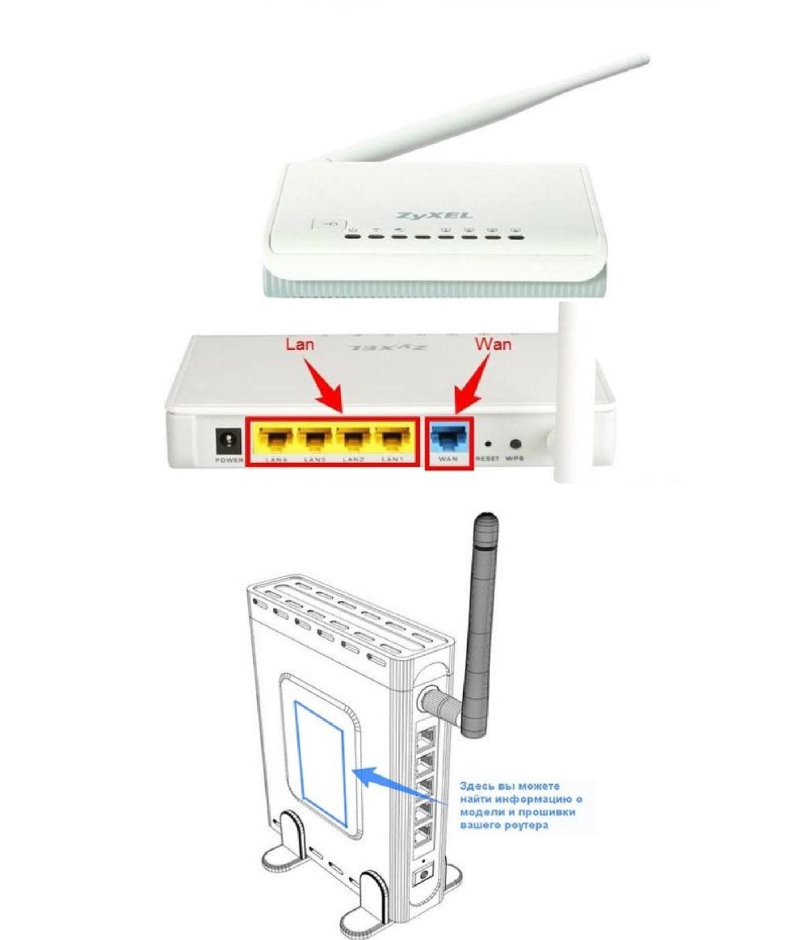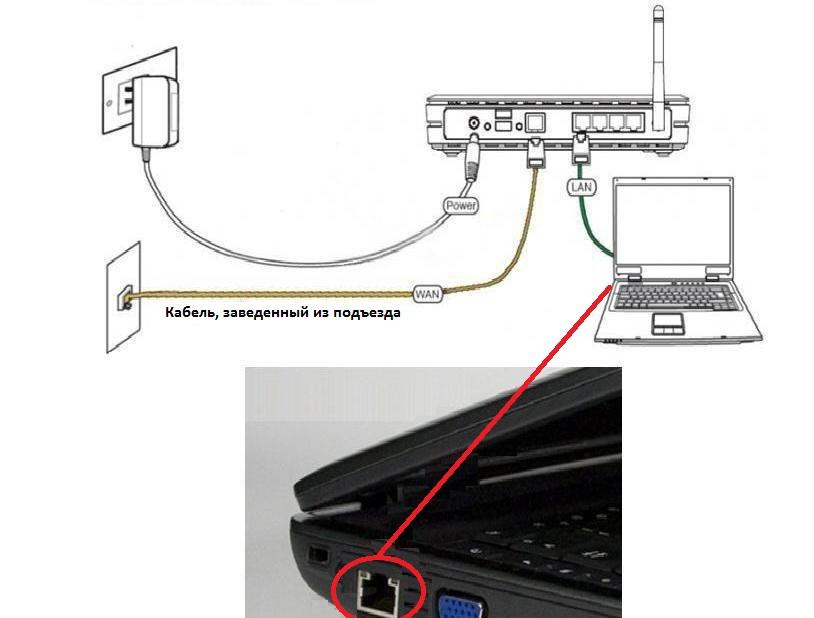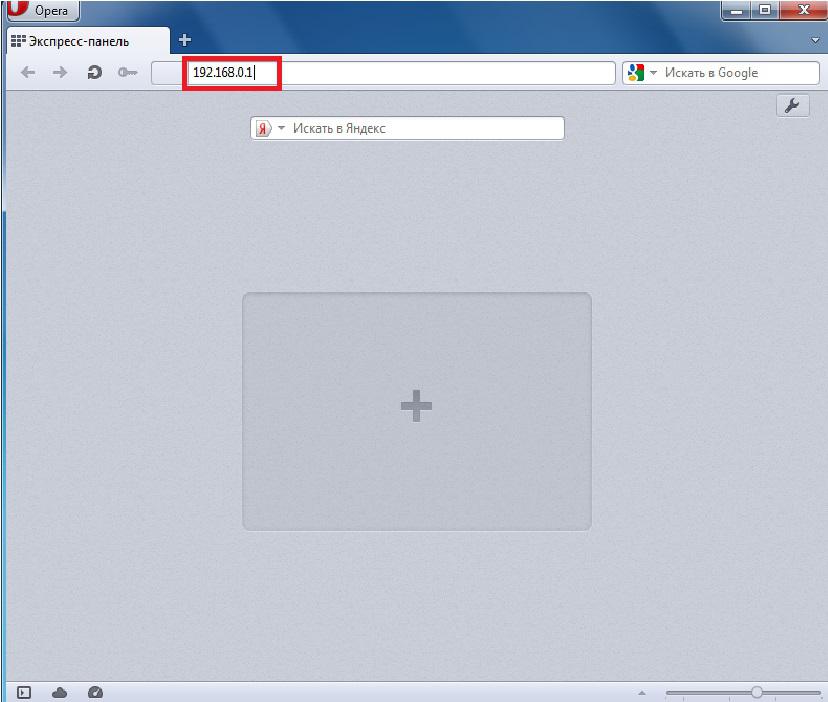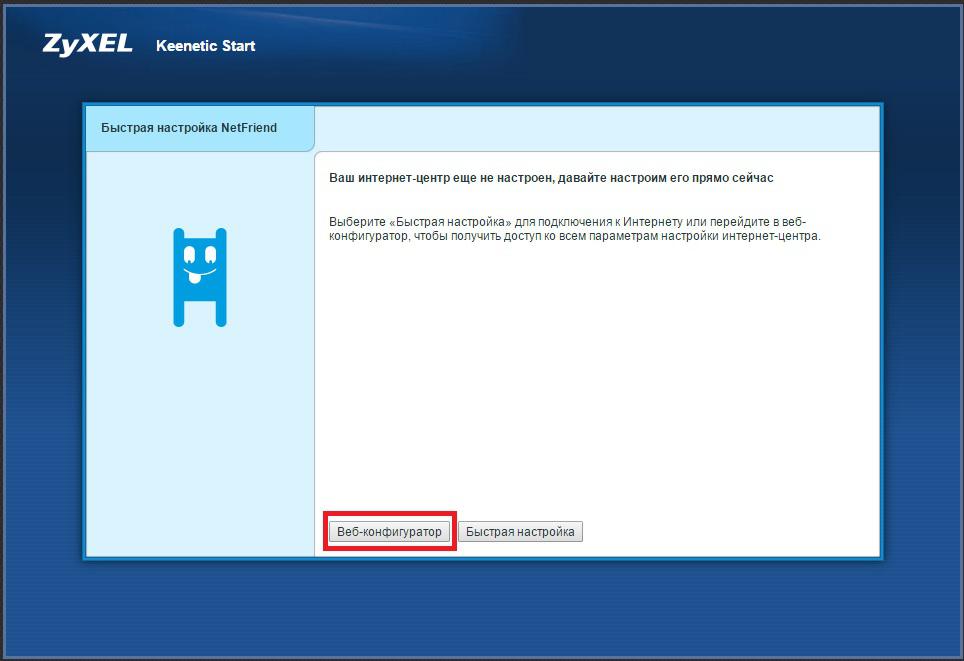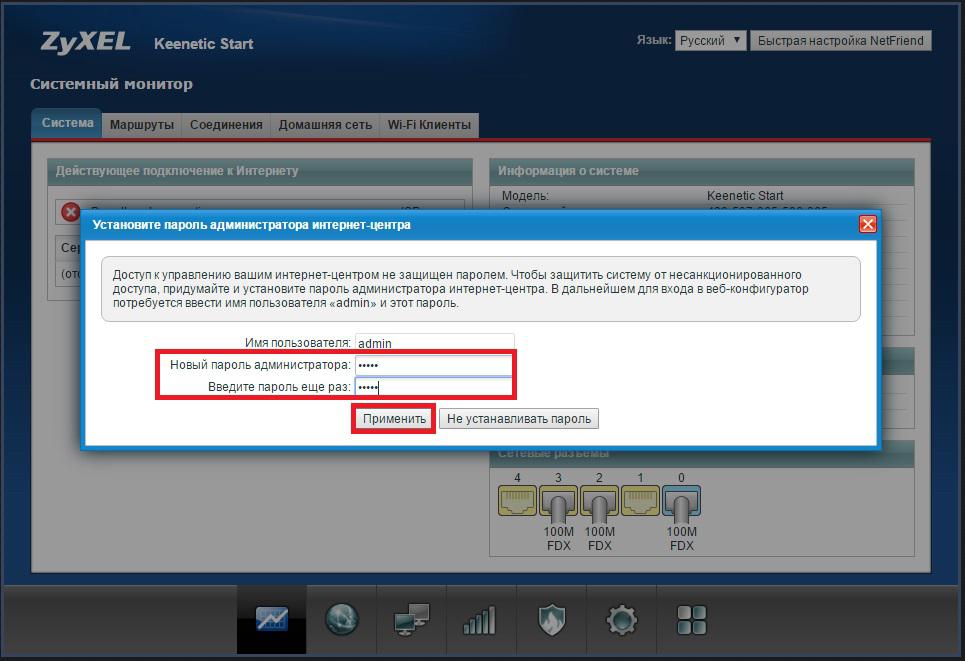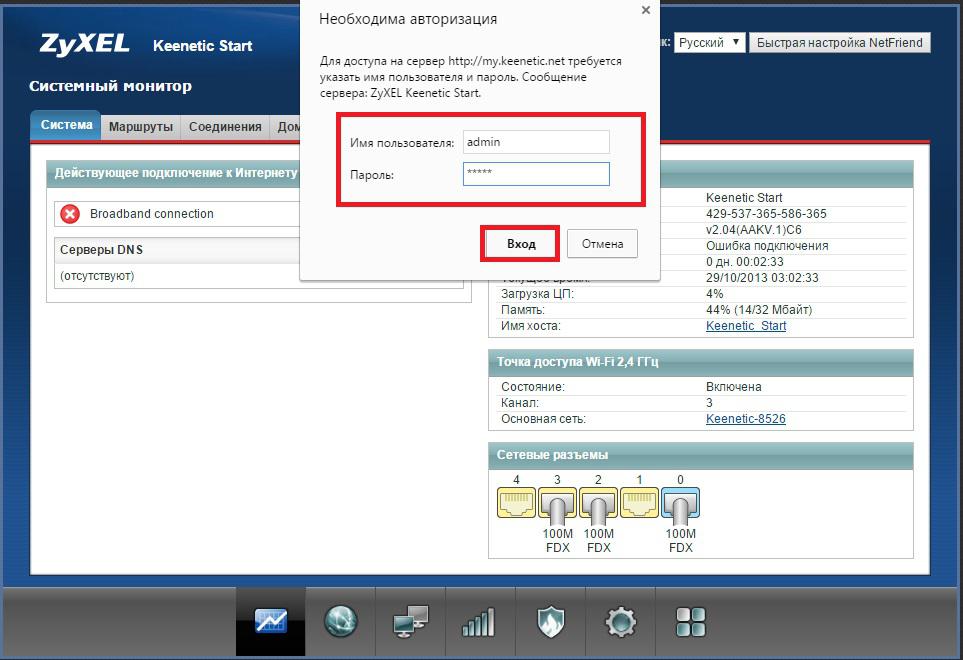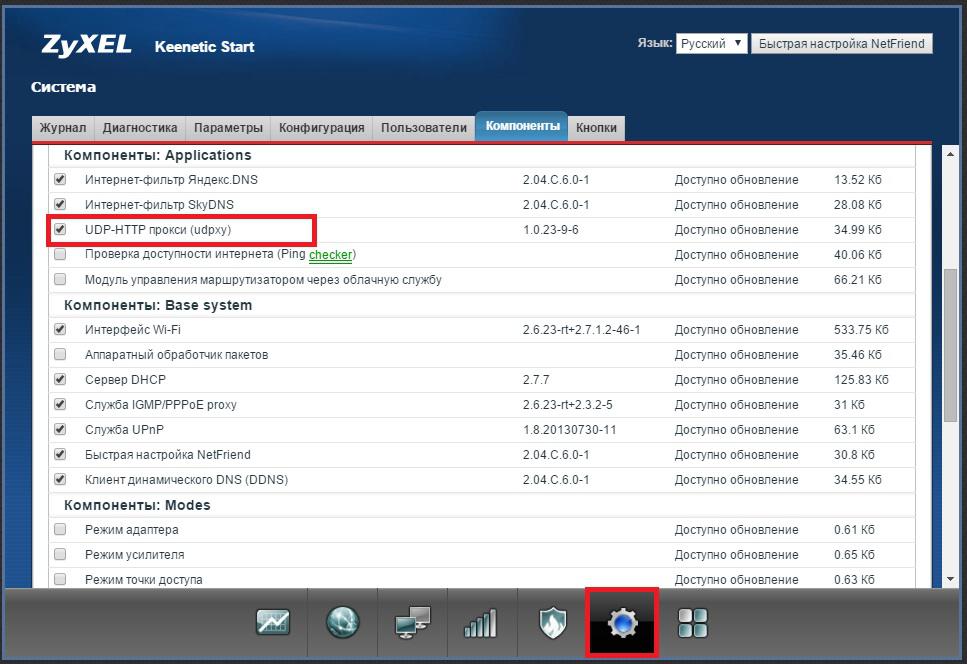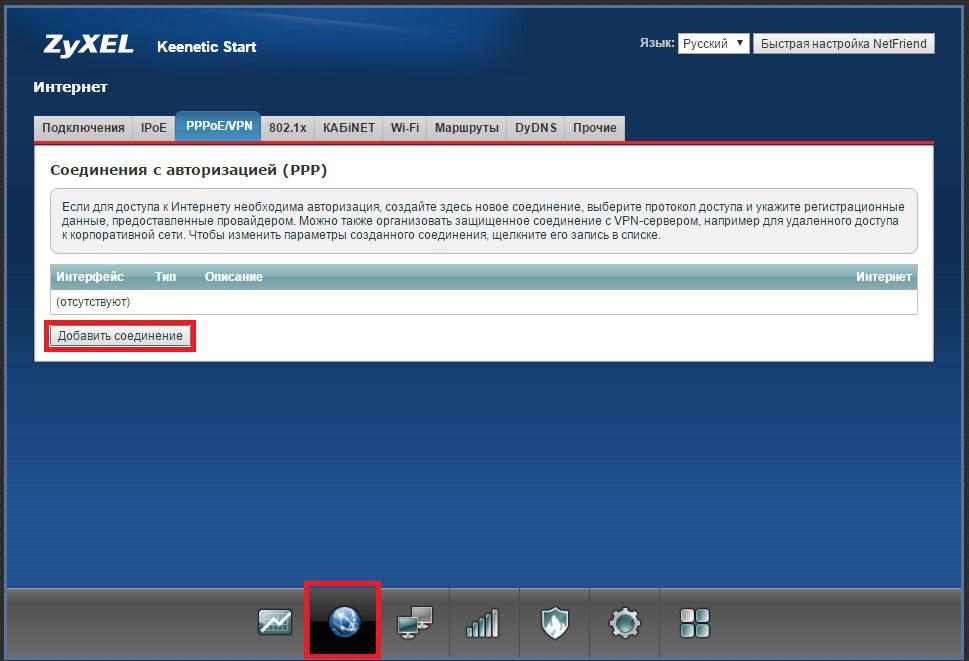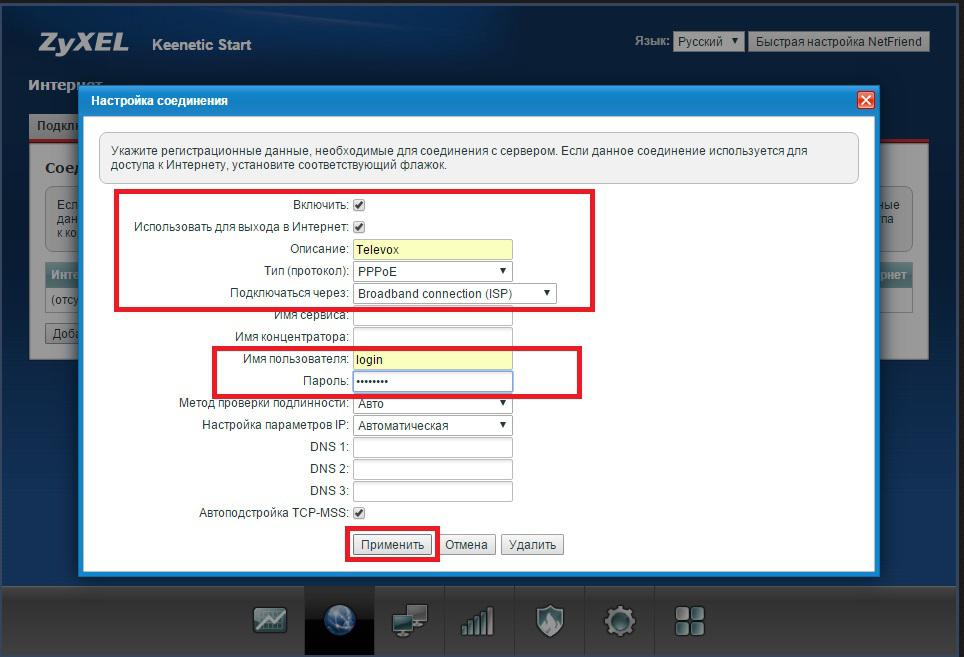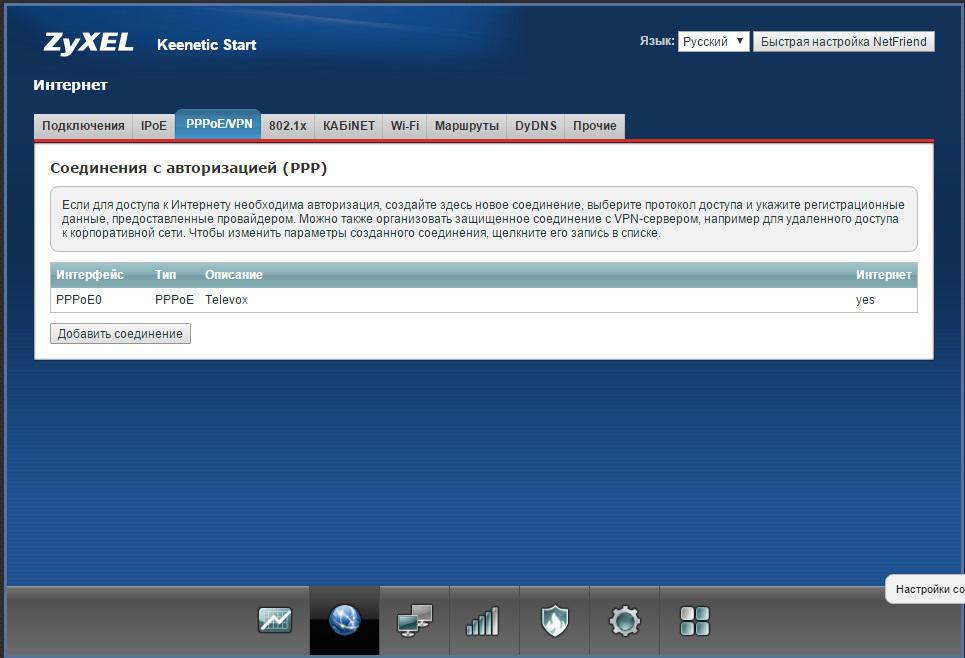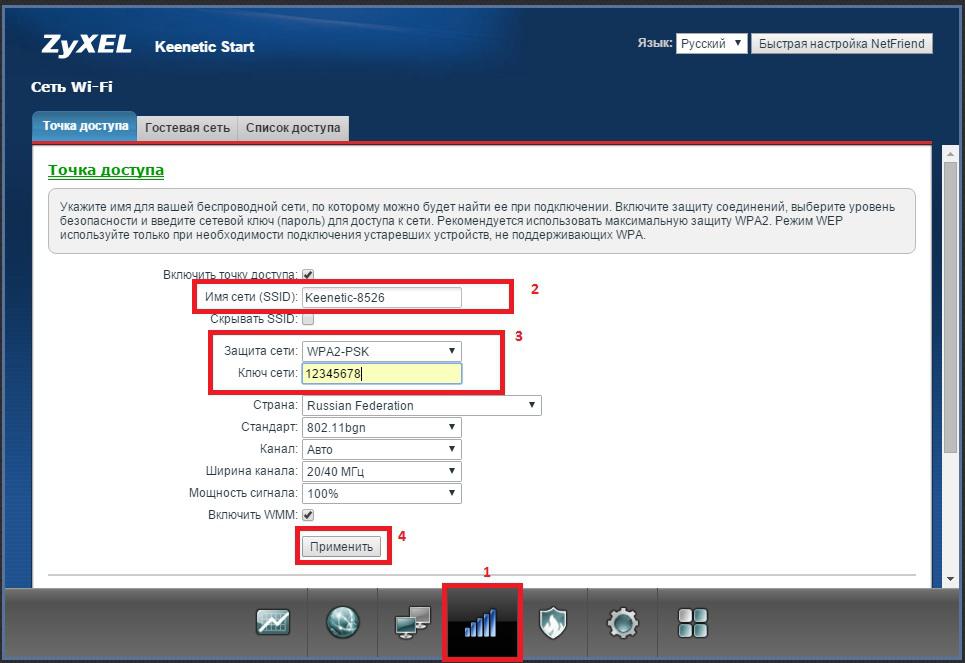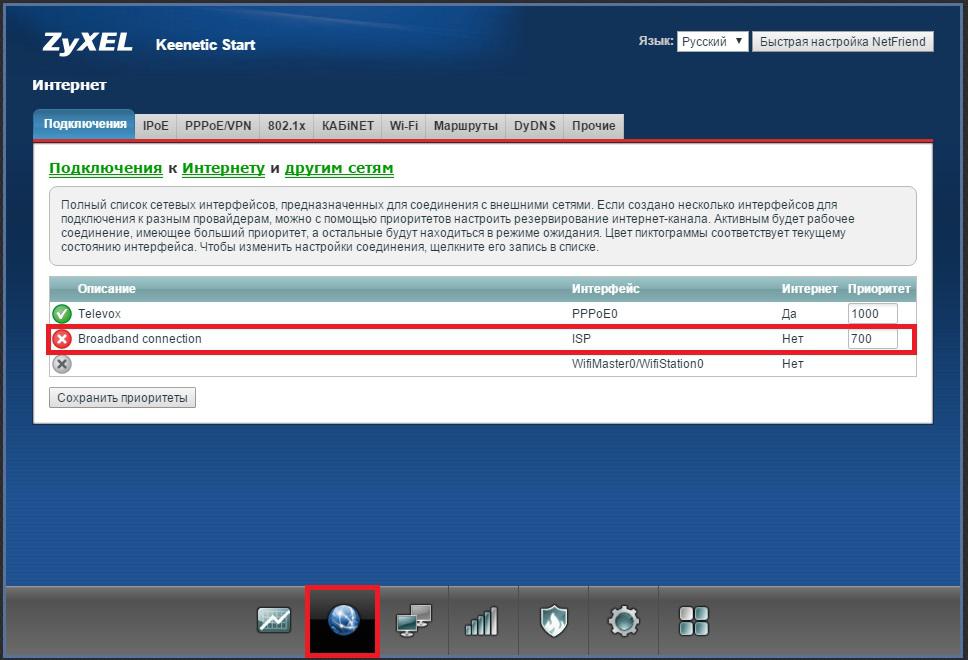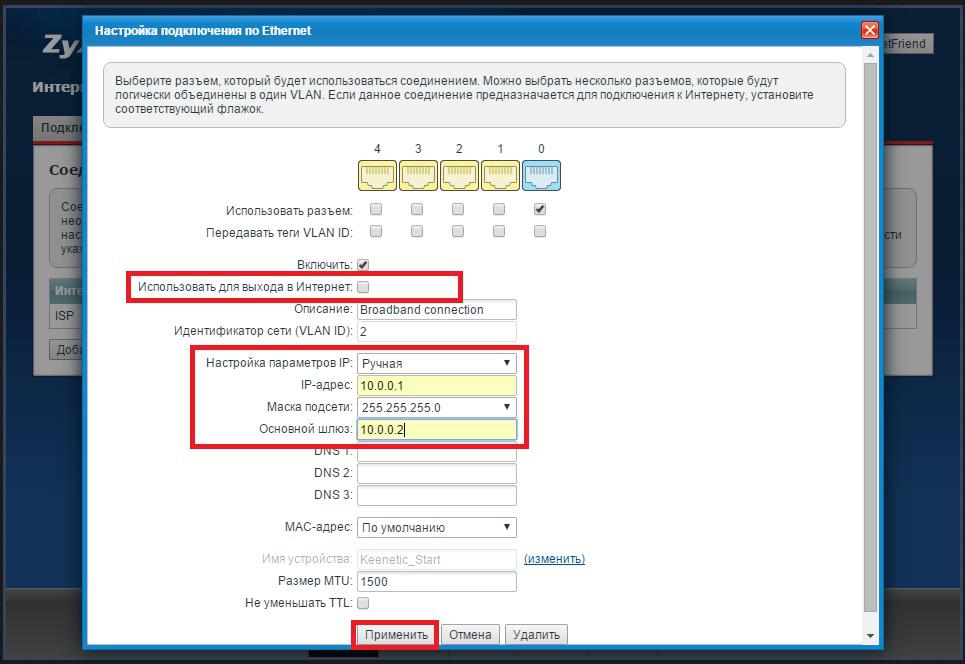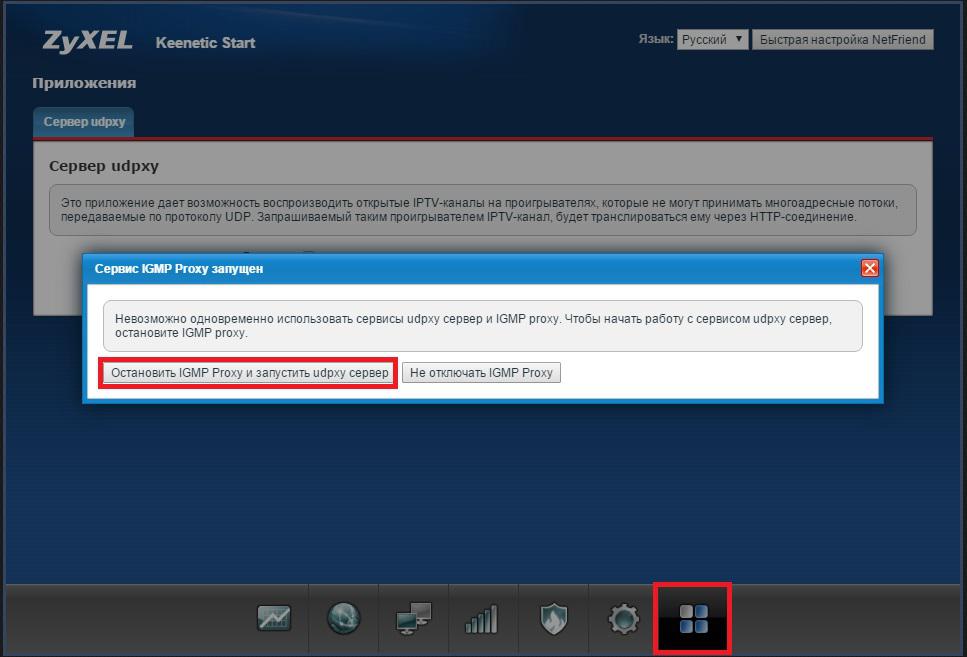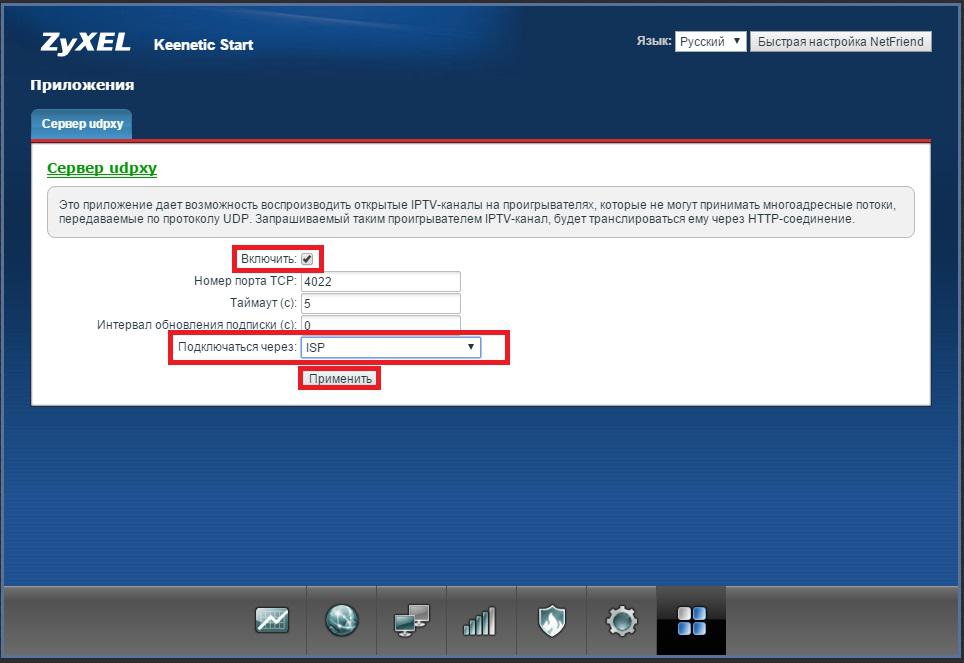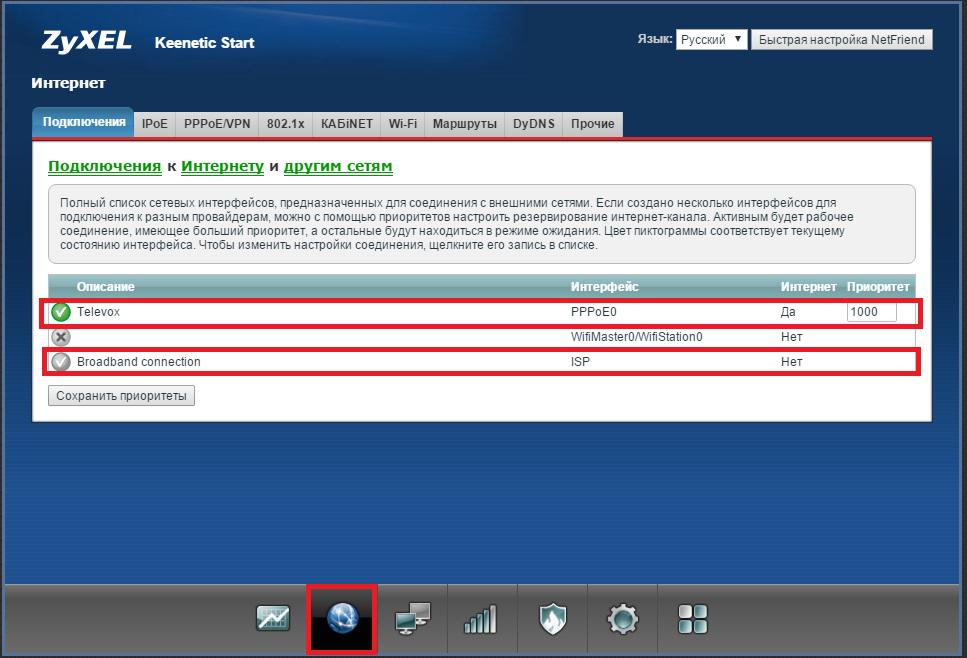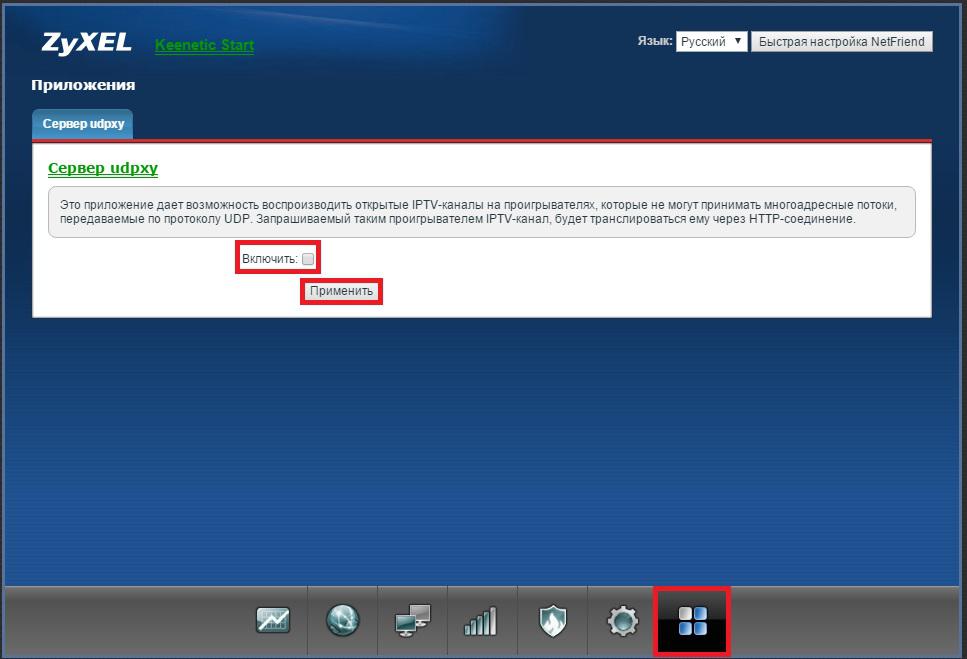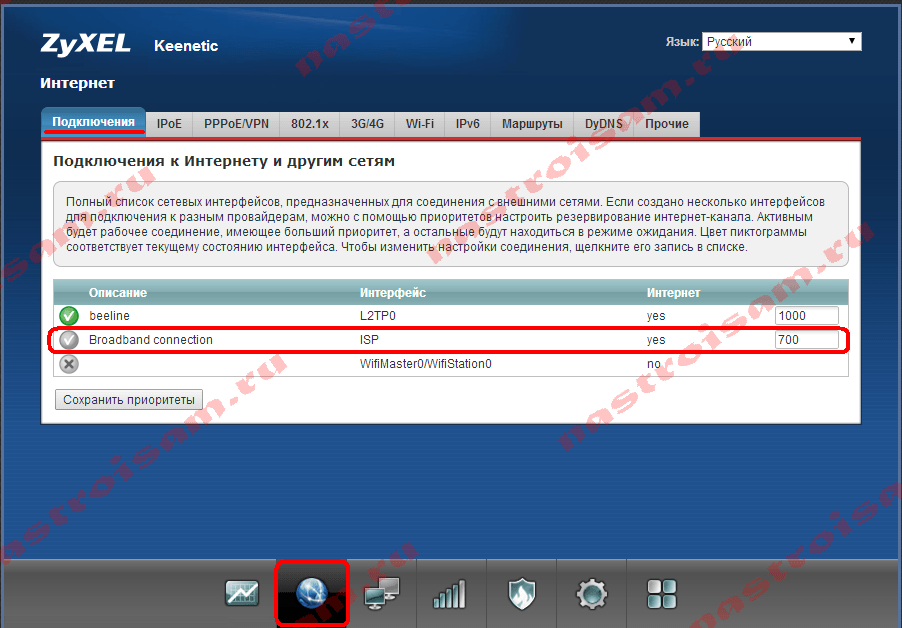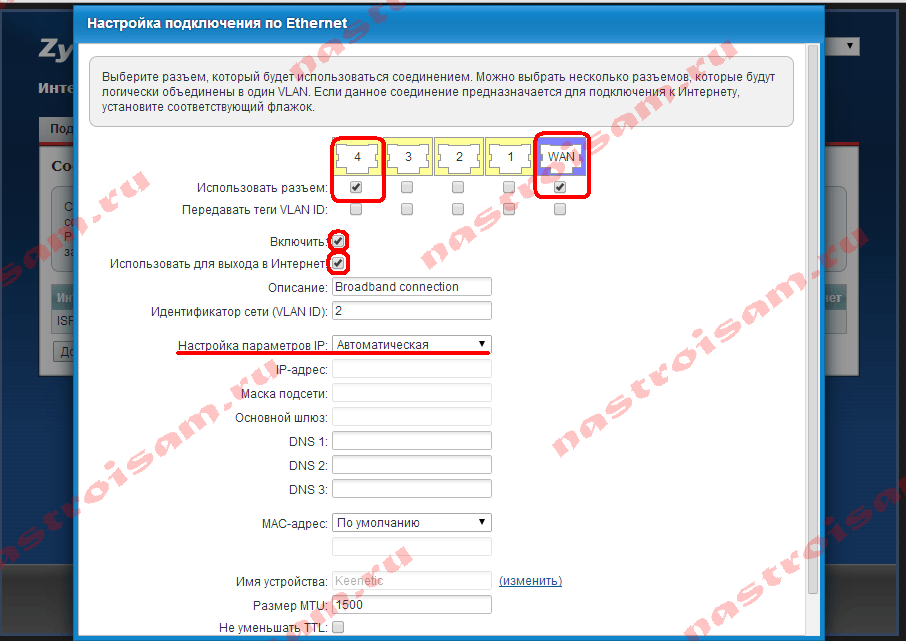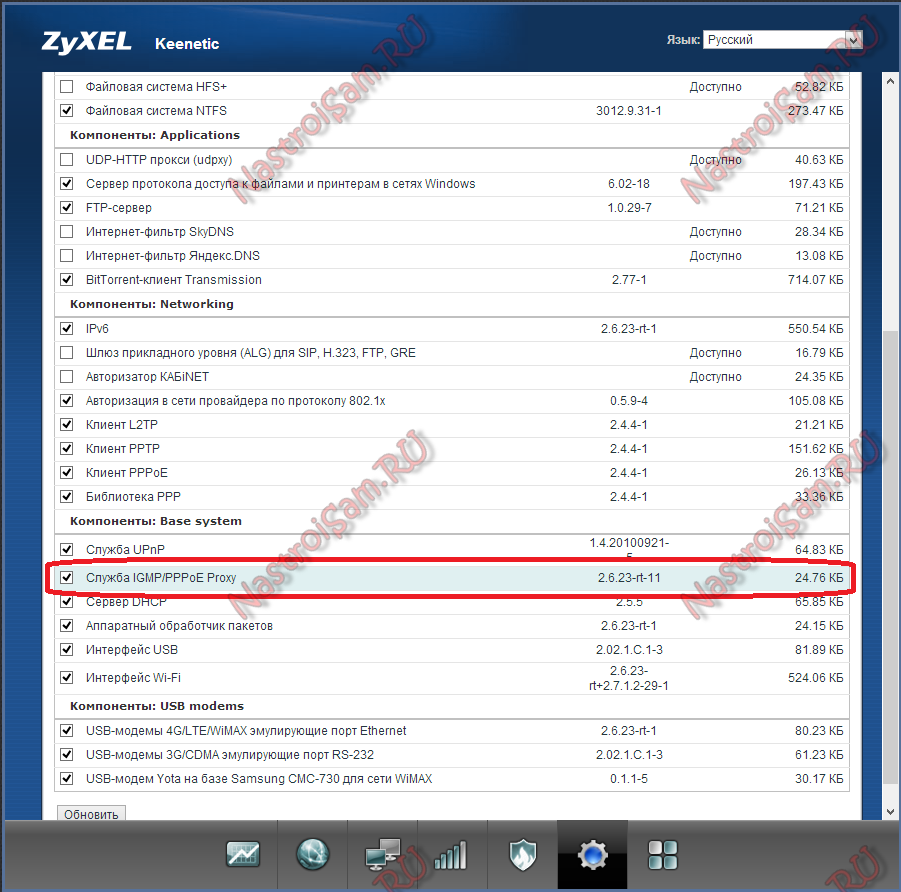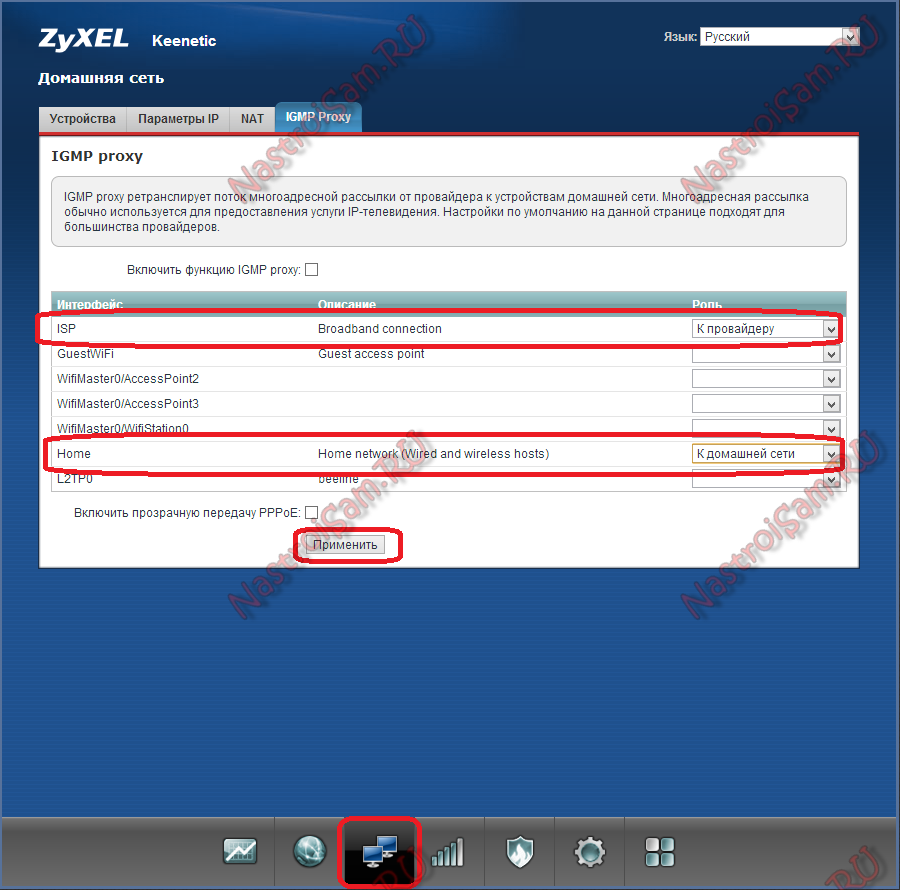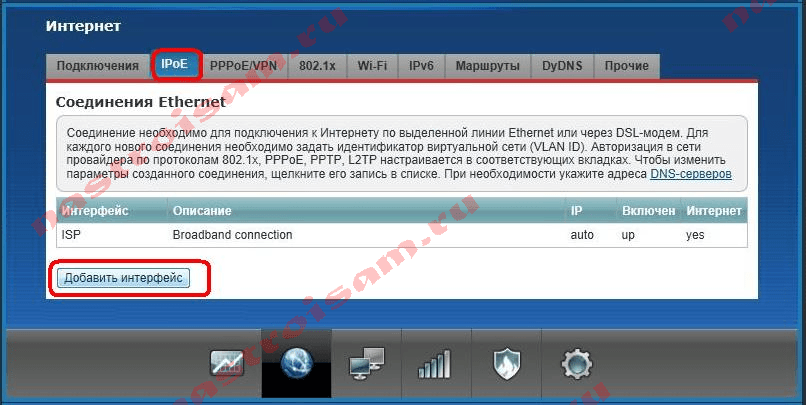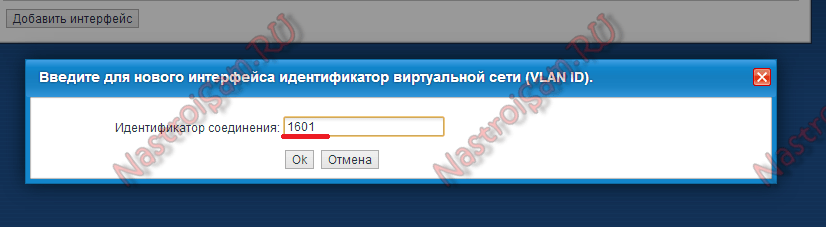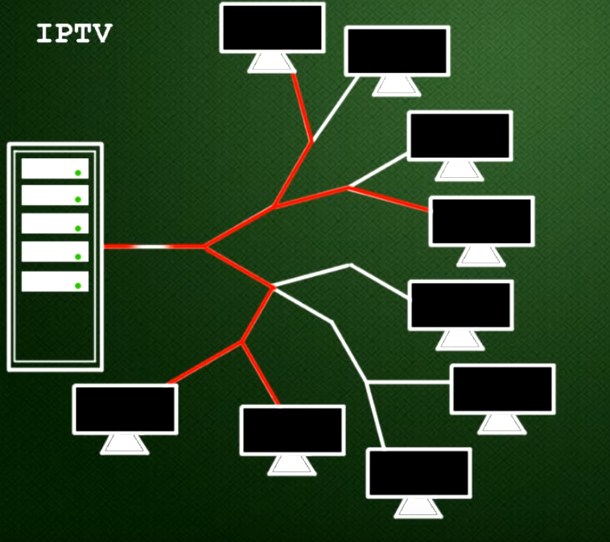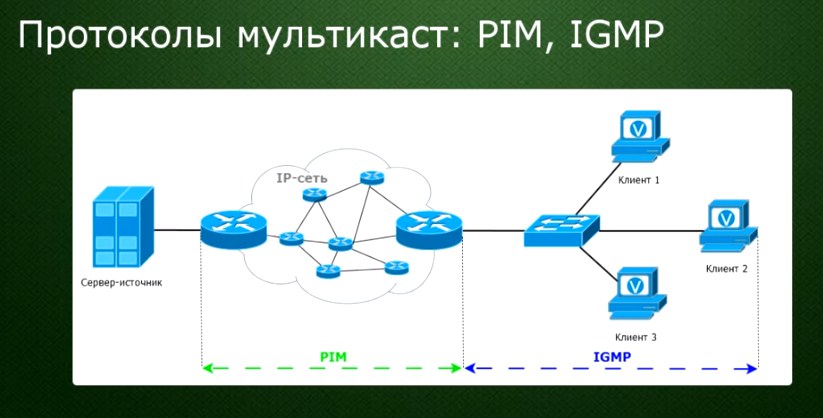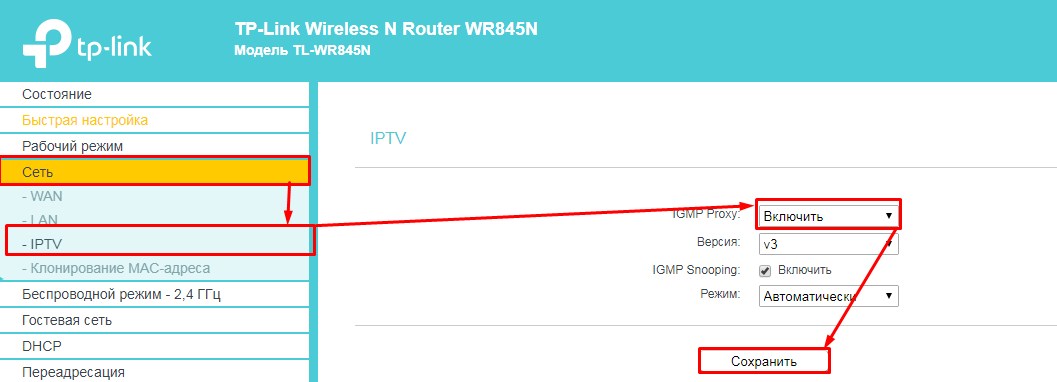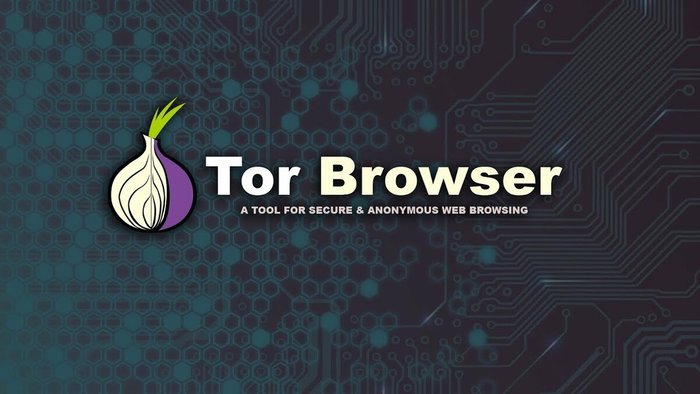Настройка маршрутизатора Zyxel Keenetic (IGMP proxy и UDP proxy)
Подготовка к настройке роутера
Включите роутер в сеть питания. Подключите сетевой кабель из подъезда в разъем WAN (Internet).
Соедините роутер с компьютером коротким сетевым кабелем, который идет в комплекте с роутером.
Один разъем установите в сетевую карту компьютера, другой в один из LAN портов роутера.
Далее необходимо проверить «Состояние подключения по локальной сети» на компьютере.
1. Для входа в настройки роутера в адресной строке браузера (Internet Explorer, Mozilla Firefox, Opera, Google Chrome)
наберите IP-адреc маршрутизатора 192.168.0.1 либо 192.168.1.1 (с обратной стороны роутера указан адрес или доменное имя для входа в настройки) и нажмите Enter.
2. В открывшемся окне необходимо выбрать пункт «Веб-конфигуратор».
3. Во всплывающем окне установите пароль для дальнейшего доступа в настройки роутера.
4. После установки пароля, система попросит вас снова авторизоваться, для этого нужно ввести пароль, который вы назначали для входа в настройки.
5. Теперь необходимо обновить уже установленные пакеты и установить дополнительные (в нашем случае это пакет UDP proxy).
Для этого, нажимаем на значок «Система» и выбираем вкладку «Компоненты».
В открывшемся списке дополнительно установите галочку в поле UDP-HTTP прокси (udpxy).
После обновления роутер перезагрузится, и нужно будет снова авторизоваться для дальнейшей настройки роутера.
6. Далее, заходим в модуль «Интернет» и выбираем вкладку «PPPoE/VPN», нажимаем на кнопку «Добавить соединение».
7. В настройках соединения нужно выставить галочки в полях «Включить» и «Использовать для выхода в Интернет».
В поле «Описание» введите Televox. Тип протокола выберите «PPPoE».
В поле «Подключаться через» выберите подключение «Broadband connection (ISP)».
Далее в соответствующие поля нужно ввести логин и пароль для подключения к интернету (учётные данные, которые вам выдал провайдер).
Теперь, нажимаем на кнопку «Применить».
После этого у вас уже будет работать интернет.
8. Теперь переходим в модуль «Сеть Wi-Fi» и открываем вкладку «Точка доступа». Здесь нужно указать имя сети (SSID) либо оставить по умолчанию.
Далее выставить защиту сети и ввести ключ шифрования сети. Ключ шифрования – это ключ для подключения к беспроводной сети,
запрашиваемый вашим маршрутизатором при попытке подключится к интернету, например, через Wi-Fi карту ноутбука или Wi-Fi usb-карту стационарного компьютера.
Обеспечивает безопасность вашей сети, исключая возможность подключения к вашей беспроводной сети третьих лиц, не знающих данный пароль (ключ).
Ключ должен иметь вид от 8-и до 63-х символьного цифро-буквенного пароля. Рекомендуется использовать в качестве ключа серийный номер устройства
(указан на коробке вашего маршрутизатора, в виде S/N: ########). Но мы для примера установили ключ: 12345678 (не используйте данный ключ в своих настройках).
Далее нажимаем на кнопку «Применить».
9. Теперь переходим в модуль «Интернет» и нажимаем на подключение «Broadband connection».
В открывшемся окне с настройками подключения по Ethernet убираем «галочку» в поле «Использовать для выхода в Интернет».
Далее, в настройках параметров IP выбираем тип «Ручная». В поле IP-адрес вводим 10.0.0.1, маска подсети 255.255.255.0,
Основной шлюз 10.0.0.2 (можно ввести другой IP-адрес, главное чтобы он не пересекался в другими IP-адресами в сети).
Нажимаем на кнопку «Применить».
10. По умолчанию, на роутере включен сервис IGMP proxy. Поэтому, если у вас телевизор поддерживаем multicast поток,
либо установлена IPTV-приставка, то на этом настройка роутера закончена.
Если у вас телевизор модели, у которой нет поддержки multicast вещания, но есть функция SMART, и нет IPTV-приставки,
то на роутере zyxel можно настроить сервис UDP proxy. Для этого переходим в модуль «Приложения», открываем вкладку «Сервер udpxy».
В всплывающем окне нажимаем на кнопку «Остановить IGMP proxy и запустить udpxy сервер».
11. В открывшейся вкладке устанавливаем «галочку» в поле «включить» и в поле «Подключаться через» выбираем интерфейс ISP.
Далее нажимаем на кнопку «Применить».
12. Теперь открываем модуль «Интернет» и проверяем во вкладке «подключения» интерфейсы «PPPoE» и «ISP».
Они оба должны быть отмечены галочками (зеленой и серой). Если на интерфейсе «ISP» стоит «крестик» красного цвета,
то необходимо снова выполнить пункт 9 данной инструкции.
Теперь роутер настроен на сервис UDP proxy. Для настройки UDPxy на телевизоре, необходимо в настройках приложения для просмотра ТВ
указать следующий адрес и порт для вещания 192.168.1.1:4022 адрес плейлиста для просмотра IPTV
Если нужно обратно переключиться на сервис IGMP proxy, то заходим в модуль «Приложения» и в поле «Включить» убираем «галочку»,
после этого нажимаем на кнопку «Применить».
Далее, переходим в модуль «Домашняя сеть», открываем вкладку «IGMP Proxy». В поле «Включить функцию IGMP proxy» устанавливаем «галочку» и нажимаем на кнопку «Применить».
Теперь у вас снова включен сервис «IGMP proxy».
Настройка маршрутизатора завершена.
Подключение и установка цифрового интерактивного телевидения IPTV на роутерах семейства Zyxel Keenetic II — Keenetic II, Keenetic Giga II, Keenetic Ultra и новинках Keenetic Omni, Keenetic Viva и Keenetic Extra одинакова. Отличие есть только у Keenetic Start и Keenetic Lite II, но об этом я уже писал тут.
Смысл действий сводится к тому, что один LAN-порт, в который включается ТВ-приставка, логически связывается с Интернет-портом (WAN). Есть 2 варианта конфигурации, которые напрямую зависят от того, каким образом доставляется Мультикаст-трафик к абоненту, а соответственно надо снимать тег IPTV-vlan или не надо:
Вариант 1. IPTV на Zyxel Keenetic II без VLAN ID.
Этот вариант используется у 90% Интернет-провайдеров: ТТК, Билайн, Дом.ру и у большинства филиалов Ростелеком. IPTV-трафик доставляется к абоненту в нетегируемом виде, то есть для подключения телевидения Вам нужно всего лишь выделить порт под приставку и сделать его параллельным c WAN-портом.
Шаг 1. Заходим в веб-интерфейс роутера. IP-адрес роутера в локальной сети 192.168.1.1, URL веб-интерфейса — http://192.168.1.1, логин для доступа admin, пароль по-умолчанию — 1234. Если возникают проблемы с доступом — смотрим эту инструкцию: ссылка.
Шаг 2. В Веб-интерфейсе роутера выбираем в нижнем меню значок Интернет в виде глобуса:
Теперь вверху, в меню вкладок, выбираем вкладку «Подключение». Здесь в списке подключений Вы увидите подключение «Broadband Connection» — кликаем на нем. Откроются его параметры:
Это подключение уже используется для Интернет соединения, поэтому у него стоит галка Использоваться разъем на порту WAN и галка «Использовать для выхода в Интернет».
В данном примере «Настройка параметров IP» выставлена Автоматически, т.к. роутер настроен под Билайн, а у Билайн есть внутренняя локальная сеть, поверх которой поднимается Интернет соединение. В случае Дом.ру, Ростелеком и ТТК можно поставить его в значение «Без IP-адреса».
Проверьте так же, чтобы стояла галка Включить.
Далее поставьте галку «Использовать разъем» на 4-й LAN-порт — его мы будем использовать под ТВ-приставку.
Нажимаем кнопку Применить.
Примечание:
Разработчики Zyxel советуют так же включать и настраивать службу IGMP Proxy, хотя в большинстве случаев телевидение и без этого работает беспроблемно.
Для того, чтобы включить IGMP Proxy на роутерах Zyxel Keenetic II (Omni, Viva, Giga, Ultra, Extra) нужно сначала установить такой компонент. Для этого сначала надо зайти в раздел Настройка => Компоненты:
В списке компонентов находим Службу «IGMP/PPPoE Proxy» и ставим на ней галочку. Нажимаем кнопку Применить.
Затем переходим в раздел «Домашняя сеть» => «IGMP Proxy»:
Здесь для подключения «Broadband Connection (ISP)» ставим направление «К Провайдеру», а «Home Network» — «К Домашней сети». Так же не забудьте поставить галочку «Включить IGMP proxy». Нажимаем кнопку «Применить».
Вариант 2. IPTV на Zyxel Keenetic II с указанием VLAN ID.
IPTV-трафик доставляется к абоненту в тегируемом виде и нужно снимать тег VLAN ID на порту WAN. Так доставляется ТВ-трафик в некоторых филиалах Ростелеком, Таттелеком и Аист. В этом варианте надо снимать тег IPTV на порту WAN. Если Вы попробуете сделать это на существующем подключении — «Broadband Connection» — то у Вас отвалится Интернет. Поэтому нужно создать ещё одно IPoE соединение:
В разделе Интернет => IPoE нужно нажать кнопку «Добавить интерфейс». Откроется окно запроса Vlan ID. Сюда надо ввести идентификатор «Vlan ID», который предварительно надо узнать в технической поддержке Вашего провайдера, так как его значение индивидуально для каждого коммутатора или оптического кольца.
Вводим Vlan ID и нажимаем кнопку ОК.
В параметрах нового соединения ставим на WAN-порт галки «Использовать разъем и Передавать теги VLAN ID». На 4-й LAN-порт, который мы используем под приставку, ставим только галку «Использовать разъем».
Обязательно ставим галку Включить и следим чтобы не было галки «Использовать для выхода в Интернет». «Настройка параметров IP» выбираем значение «Без IP-адреса».
Нажимаем кнопку Применить.
IGMP Proxy (Internet Group Management Protocol Proxy) — это функция, которая позволяет роутеру ZyXEL Keenetic управлять многоадресными группами в сети. IGMP Proxy реализует протокол IGMP для передачи мультимедийного трафика, такого как IPTV или видеоконференции, в сети.
Настройка IGMP Proxy на роутере ZyXEL Keenetic осуществляется через веб-интерфейс роутера. Для этого необходимо зайти в настройки роутера, выбрать вкладку «Настройки сети» или «LAN/WAN», а затем найти раздел «IGMP Proxy».
В разделе «IGMP Proxy» необходимо включить функцию IGMP Proxy и указать интерфейс, на котором будет осуществляться передача мультимедийного трафика. Обычно это интерфейс, к которому подключен IPTV-приставка или другое устройство, которое воспроизводит мультимедийный контент.
После включения функции IGMP Proxy и указания интерфейса, необходимо сохранить настройки и перезагрузить роутер. После перезагрузки роутера IGMP Proxy будет активирован и готов к передаче мультимедийного трафика в сети.
Настройка IGMP Proxy на роутере ZyXEL Keenetic позволяет эффективно использовать мультимедийный трафик в сети, обеспечивая стабильное воспроизведение видео или аудио без задержек и прерываний.
Содержание
- Что такое IGMP Proxy?
- Почему необходима настройка IGMP Proxy на роутере?
- Шаги по настройке IGMP Proxy на роутере ZyXEL Keenetic
- Подключение к роутеру ZyXEL Keenetic
- Проверка работоспособности IGMP Proxy на роутере ZyXEL Keenetic
- Полезные советы по настройке IGMP Proxy на роутере ZyXEL Keenetic
- Вопрос-ответ
Что такое IGMP Proxy?
IGMP Proxy (Internet Group Management Protocol Proxy) — это сетевой протокол, который позволяет управлять мультимедийными потоками в IP-сетях. Он используется для маршрутизации многоадресного трафика, особенно когда присутствуют сетевые сегменты разного уровня и различные маршрутизаторы.
IGMP Proxy может быть настроен на роутере, чтобы обеспечить связь между несколькими сегментами сети и обрабатывать групповую коммуникацию. Он создает виртуальные локальные сети (VLAN) для групповой передачи данных между устройствами внутри сети.
IGMP Proxy принимает IGMP-сообщения от хостов в локальной сети, а затем пересылает эти сообщения на другие маршрутизаторы в сети. Он также отслеживает, какие устройства являются членами группового адреса, чтобы определить, в какой сетевой сегмент направлять мультимедийный поток.
IGMP Proxy обеспечивает оптимизацию трафика и уменьшает нагрузку на сеть, позволяя устройствам получать только те данные, которые им действительно необходимы. Он также обеспечивает эффективную доставку мультимедийных потоков, таких как видео и аудио, внутри сети.
Почему необходима настройка IGMP Proxy на роутере?
Настройка IGMP Proxy на роутере является важной и необходимой процедурой для эффективной работы сети. IGMP (Internet Group Management Protocol) является протоколом управления групповыми соединениями в IP-сетях. Он позволяет управлять многоадресными группами, обменяться данными и осуществлять мультикастовую коммуникацию.
Изначально, IGMP был разработан для использования в сетях с широковещательной передачей данных, таких как Ethernet. Однако, с развитием технологий и появлением сетей с более сложной топологией, роутеры часто работают в режиме IP-маршрутизации и не имеют функциональности по управлению многоадресными группами.
В таких случаях, настройка IGMP Proxy на роутере является необходимой для обеспечения корректной работы мультикастовых приложений и услуг, таких как IPTV, видеоконференции, онлайн-игры и другие. IGMP Proxy позволяет передавать многоадресные пакеты от источников к получателям через роутеры, которые не являются устройствами управления многоадресными группами.
IGMP Proxy настройка на роутере позволяет оптимизировать потоки данных, снизить нагрузку на сеть, снизить трафик и улучшить общую производительность сети. Это особенно важно для организаций и провайдеров интернет-услуг, где многоадресные приложения широко используются и требуют стабильной и качественной передачи данных.
Шаги по настройке IGMP Proxy на роутере ZyXEL Keenetic
IGMP Proxy на роутере ZyXEL Keenetic – это инструмент, который позволяет эффективно управлять динамическим многоадресным трафиком. Настройка IGMP Proxy позволяет роутеру эффективно перенаправлять IP-пакеты, упрощая коммуникацию между многоадресными устройствами в сети.
Для настройки IGMP Proxy на роутере ZyXEL Keenetic следуйте приведенным ниже шагам:
- Подключите компьютер к роутеру ZyXEL Keenetic с помощью сетевого кабеля.
- Откройте веб-браузер и введите в адресной строке IP-адрес роутера. Обычно он равен 192.168.1.1.
- Введите логин и пароль для аутентификации в интерфейсе роутера. Если вы не меняли эти данные, по умолчанию логин — admin, а пароль — 1234.
- После успешной аутентификации, найдите в интерфейсе роутера раздел настроек «Настройки сети» или «Network settings».
- В разделе настройки сети найдите пункт «IGMP Proxy» и активируйте его.
- Укажите IP-адрес маршрутизатора в поле «Upstream interface».
- Укажите IP-адрес сети, для которой будет активирован IGMP Proxy, в поле «IP subnet».
- Сохраните настройки и перезагрузите роутер для вступления изменений в силу.
После выполнения этих шагов IGMP Proxy будет настроен и готов к использованию на роутере ZyXEL Keenetic. Это позволит оптимизировать многоадресный трафик в вашей сети и обеспечить более эффективную коммуникацию между устройствами.
Подключение к роутеру ZyXEL Keenetic
Для подключения к роутеру ZyXEL Keenetic нужно выполнить следующие шаги:
- Проверьте, что роутер включен и подключен к источнику питания. Убедитесь, что все индикаторы на роутере горят зеленым цветом.
- Подключите компьютер к роутеру с помощью Ethernet-кабеля. Один конец кабеля подключите к сетевой карте компьютера, а другой — к одному из портов LAN на задней панели роутера.
- Откройте любой веб-браузер и в адресной строке введите IP-адрес роутера. Обычно это 192.168.1.1, но также может быть указан другой адрес. Нажмите Enter, чтобы перейти на страницу администрирования роутера.
- На странице администрирования введите логин и пароль для доступа. Если вы не меняли эти данные, то вероятнее всего логин — admin, пароль — 1234. Нажмите Войти.
- После успешного входа в систему вы перейдете на страницу настроек роутера. Здесь вы можете настроить все необходимые параметры подключения, такие как Wi-Fi, DHCP, VPN и другие.
Помните, что доступ к странице администрирования роутера должен быть защищен паролем, чтобы предотвратить несанкционированный доступ к настройкам.
После завершения всех настроек вы можете подключиться к роутеру через Wi-Fi или подключить другие устройства к портам LAN для распределения интернета.
Проверка работоспособности IGMP Proxy на роутере ZyXEL Keenetic
IGMP Proxy — это функция, которая позволяет роутеру ZyXEL Keenetic передавать многоадресные пакеты между различными сетевыми интерфейсами и управлять групповыми маршрутами. Для проверки работоспособности данной функции необходимо выполнить следующие действия.
1. Проверить подключение: Убедитесь, что все необходимые сетевые интерфейсы, включая WAN и LAN, подключены правильным образом и имеют доступ к Интернету.
2. Проверить настройки IGMP Proxy: Перейдите в веб-интерфейс роутера ZyXEL Keenetic, найдите раздел «Настройки сети» или «IGMP Proxy» и проверьте, что функция включена и правильно настроена. Убедитесь, что указаны все необходимые интерфейсы и групповые адреса.
3. Проверить многоадресные потоки: Запустите многоадресный поток, например, IPTV или видео с потоковых сервисов. Проверьте, что роутер правильно передает пакеты между сетевыми интерфейсами и участниками группы.
4. Проверить мониторинг: Используйте функцию мониторинга роутера ZyXEL Keenetic для проверки активности групповых маршрутов и передаваемых пакетов. Проверьте, что IGMP Proxy правильно управляет ресурсами сети и обеспечивает эффективную передачу данных.
При выполнении указанных выше действий можно проверить работоспособность IGMP Proxy на роутере ZyXEL Keenetic и убедиться, что данная функция работает корректно и обеспечивает стабильную передачу многоадресных пакетов в сети.
Полезные советы по настройке IGMP Proxy на роутере ZyXEL Keenetic
IGMP Proxy – это функция маршрутизатора, которая позволяет передавать многоадресные пакеты между локальной сетью и широковещательной сетью на основе протокола IGMP. Следуя нескольким полезным советам, вы сможете правильно настроить IGMP Proxy на роутере ZyXEL Keenetic и обеспечить эффективную работу вашей сети.
- Включите IGMP Proxy на роутере. Для этого зайдите в настройки роутера, найдите раздел, отвечающий за настройку IGMP Proxy, и установите соответствующий флажок.
- Определите интерфейсы, на которых будет работать IGMP Proxy. Укажите все интерфейсы, через которые нужно передавать многоадресные пакеты.
- Задайте IP-адрес для интерфейса IGMP Proxy. Этот адрес будет использоваться для маршрутизации пакетов в широковещательную сеть.
- Настройте фильтры IGMP Proxy, чтобы указать, какие многоадресные группы должны передаваться через прокси, а какие должны быть отброшены. Вы можете указать как конкретные адреса групп, так и диапазоны адресов.
- Настройте таймеры IGMP Proxy. Если в вашей сети есть узлы, которые редко посылают IGMP-отчеты, увеличьте время ожидания, чтобы избежать их автоматического удаления из многоадресных групп.
Внимательно следуйте указанным советам при настройке IGMP Proxy на роутере ZyXEL Keenetic, чтобы обеспечить оптимальную работу вашей сети и правильную передачу многоадресных пакетов.
Вопрос-ответ
IGMP Proxy – это технологическое средство, которое позволяет многим пользователям использовать один и тот же мультимедийный поток (например, IPTV) через один интерфейс роутера. Она используется при настройке параметров сетевого оборудования, регулирующих работу сетевых устройств, на которых используется потоковое видео. Данная технология предназначена для передачи данных мультимедиа по технологии IP Multicast.
В этой статье мы рассмотрим подробную настройку IGMP Proxy на Keenetic Zyxel. Это позволит сделать процесс настройки быстрым и простым. Мы раскроем основные понятия, связанные с IGMP Proxy. Также мы подробно опишем шаги, необходимые для настройки данной технологии на вашем роутере Keenetic Zyxel.
Мы надеемся, что после прочтения этой статьи, вы сможете без каких-либо затруднений настроить IGMP Proxy на своем роутере Keenetic Zyxel.
Содержание
- Включение IGMP Proxy на Keenetic Zyxel
- Шаг 1: Зайти в интерфейс роутера
- Шаг 2: Включить IGMP Proxy
- Шаг 3: Настроить IGMP Proxy
- Настройка IGMP Proxy на Keenetic Zyxel
- Что такое IGMP Proxy
- Настройка IGMP Proxy на Keenetic Zyxel
- Подключение устройства к Keenetic Zyxel с включенным IGMP Proxy
- Шаг 1. Подключение устройства
- Шаг 2. Включение IGMP Proxy на Keenetic Zyxel
- Проверка работоспособности IGMP Proxy на Keenetic Zyxel
- Шаг 1: Проверка подключения к мультимедийному источнику
- Шаг 2: Проверка настроек IGMP Proxy
- Шаг 3: Проверка IGMP Proxy на устройстве
- Вопрос-ответ
- Что такое IGMP Proxy и зачем нужно его настраивать на Keenetic Zyxel?
- Как настроить IGMP Proxy на Keenetic Zyxel?
- Какие параметры нужно настроить при настройке IGMP Proxy на Keenetic Zyxel?
- Какие проблемы могут возникнуть при неправильной настройке IGMP Proxy на Keenetic Zyxel?
- Где можно найти инструкцию по настройке IGMP Proxy на Keenetic Zyxel?
- Не могу настроить IGMP Proxy на Keenetic Zyxel. Что делать?
Включение IGMP Proxy на Keenetic Zyxel
Шаг 1: Зайти в интерфейс роутера
- Сначала необходимо зайти в интерфейс роутера, открыв любой браузер и введя IP-адрес Keenetic Zyxel в адресной строке. Обычно это 192.168.1.1 или 192.168.0.1.
- Ввести логин и пароль для доступа в интерфейс роутера.
- После успешной авторизации перейти на страницу настроек мультимедиа.
Шаг 2: Включить IGMP Proxy
- Далее найдите раздел «Мультимедиа» в настройках роутера.
- Выберите «IGMP Proxy» и нажмите «Включить».
- Если появится предупреждение о необходимости включить функцию «Multicast Forwarding», сделайте это, нажав на соответствующую кнопку.
Шаг 3: Настроить IGMP Proxy
- После включения IGMP Proxy можно настроить это устройство.
- По умолчанию IGMP Proxy настроен на автоматическую настройку.
- Если нужно настроить IGMP Proxy вручную, нажмите на соответствующую кнопку и укажите необходимые данные.
В столбце со списком интерфейсов иногда могут быть указаны несколько портов. Необходимо активировать IGMP Proxy на каждом порту, по которому предполагается использовать мультикаст-трафик.
Настройка IGMP Proxy на Keenetic Zyxel
Что такое IGMP Proxy
IGMP (Internet Group Management Protocol) – протокол управления группами в сетях, позволяющий организовывать обмен IP-мультимедиа-потоками между устройствами в одной сети. И при использовании роутеров в качестве шлюзов некоторые модели позволяют включать IGMP Proxy.
IGMP Proxy обеспечивает передачу мультимедийных потоков адресованных конкретной группе из одной локальной сети в другую. Без IGMP Proxy мультимедиа-пакеты будут проходить всю сеть, что приведет к большому количеству трафика, снижению производительности и скорости интернета.
Настройка IGMP Proxy на Keenetic Zyxel
- Зайдите в настройки роутера Keenetic Zyxel через веб-интерфейс.
- Перейдите во вкладку «Сеть» -> «IGMP Proxy».
- Включите IGMP Proxy. Настройте параметры:
- Выберете интерфейс, на котором будут работать IGMP Proxy.
- Выберете тип сети (WAN или LAN).
- Выберете IP-адрес, на который будут рассылаться пакеты.
- Вводим адрес нашей мультикастовой группы, и нажимаем «Добавить»
- Нажмите «Применить» и перезагрузите роутер.
В итоге, мы настроили IGMP Proxy на Keenetic Zyxel, теперь можно наслаждаться мультимедиа-контентом, без лишнего трафика и снижения скорости интернета.
Подключение устройства к Keenetic Zyxel с включенным IGMP Proxy
Шаг 1. Подключение устройства
Для того чтобы подключить устройство к Keenetic Zyxel, необходимо выполнить следующие действия:
- Подключите устройство к порту LAN на Keenetic Zyxel;
- Включите устройство.
После этого устройство будет готово к работе.
Шаг 2. Включение IGMP Proxy на Keenetic Zyxel
Для включения IGMP Proxy на Keenetic Zyxel, нужно выполнить следующие действия:
- Перейдите в веб-интерфейс настройки роутера, используя свой браузер и введите логин и пароль;
- Перейдите в меню «Сервисы» -> «Мультимедиа» -> «IGMP Proxy».
- Включите опцию «Включить IGMP Proxy».
- Выберите интерфейсы, для которых нужен IGMP Proxy.
- Нажмите кнопку «Применить» и сохраните настройки.
После выполнения данных настроек, IGMP Proxy будет включен на Keenetic Zyxel.
Проверка работоспособности IGMP Proxy на Keenetic Zyxel
Шаг 1: Проверка подключения к мультимедийному источнику
Для начала необходимо убедиться, что устройства, подключенные к роутеру Keenetic Zyxel, могут получать доступ к мультимедийному источнику. Для этого можно использовать специальную программу для мультимедийного потока или просто попытаться открыть стрим на вашем устройстве. Если мультимедийный поток работает, то вы можете переходить к следующему шагу.
Шаг 2: Проверка настроек IGMP Proxy
Для проверки настроек IGMP Proxy на Keenetic Zyxel необходимо зайти в настройки роутера через веб-интерфейс. Далее необходимо выбрать раздел «Протоколы и сервисы» и перейти во вкладку «IGMP Proxy». Там вы увидите список системных параметров для IGMP Proxy. Убедитесь, что настройки правильные и соответствуют вашим потребностям.
Шаг 3: Проверка IGMP Proxy на устройстве
Чтобы убедиться, что IGMP Proxy на Keenetic Zyxel работает корректно, вы можете использовать утилиту «ping» на вашем устройстве. Введите IP-адрес вашего мультимедийного сервера и запустите команду. Если вы получите ответ от сервера, то IGMP Proxy настроен правильно и работает без проблем.
Если все шаги выполнены успешно, то IGMP Proxy на Keenetic Zyxel полностью настроен и работает корректно. Теперь вы сможете насладиться бесперебойным потоком мультимедийного контента и не беспокоиться о потере данных.
Вопрос-ответ
Что такое IGMP Proxy и зачем нужно его настраивать на Keenetic Zyxel?
IGMP Proxy это протокол, который используется для мультимедийных потоков в сети. Настраивается на Keenetic Zyxel для корректной передачи мультимедийных данных в сети. Некоторые приложения, такие как IPTV, могут не работать правильно без корректной настройки IGMP Proxy.
Как настроить IGMP Proxy на Keenetic Zyxel?
Для настройки IGMP Proxy на Keenetic Zyxel необходимо зайти в меню роутера через браузер и выбрать соответствующие пункты меню. Необходимо включить IGMP Proxy и настроить его параметры в соответствии с вашей сетью.
Какие параметры нужно настроить при настройке IGMP Proxy на Keenetic Zyxel?
При настройке IGMP Proxy на Keenetic Zyxel необходимо настроить группы IGMP, интерфейсы, на которых будут приниматься эти группы, и TTL (время жизни пакета). Также нужно настроить преобразование Multicast MAC в Unicast MAC.
Какие проблемы могут возникнуть при неправильной настройке IGMP Proxy на Keenetic Zyxel?
При неправильной настройке IGMP Proxy на Keenetic Zyxel могут возникнуть проблемы с мультимедийными потоками в сети. Интернет-телевидение, например, может воспроизводиться с задержкой или остановиться вовсе. Также могут возникнуть проблемы с интернет-радио и другими мультимедийными приложениями.
Где можно найти инструкцию по настройке IGMP Proxy на Keenetic Zyxel?
Инструкцию по настройке IGMP Proxy на Keenetic Zyxel можно найти на официальном сайте производителя. Там же можно найти и другие полезные инструкции по настройке роутера.
Не могу настроить IGMP Proxy на Keenetic Zyxel. Что делать?
Если у вас возникли проблемы при настройке IGMP Proxy на Keenetic Zyxel, попробуйте сначала перезагрузить роутер. Если это не помогло, проверьте все настройки IGMP Proxy в соответствии с инструкцией. Если проблема не решается, обратитесь за помощью к специалистам.
IGMP Proxy и Мультикаст: что это в роутере и как включить?
И так, чтобы раскрыть тему IGMP Proxy, PIM и мультикаста полностью – давайте начнём с самого начала. Вы, наверное, уже знаете, как передаётся эфирное телевидение. То есть у нас есть телевизионная вышка, которая путём радиоволн передаёт закодированный сигнал. А клиент в свою очередь принимает этот сигнал с антенны и видит картинку на телевизоре. Аналогично все происходит и путём кабельного ТВ. Только разница в том, что в кабельном идёт сигнал непосредственно по проложенному проводу к каждому приёмнику.
Но общее все же есть – сигнал одновременно поступает к всем клиентам. Когда вы включите телевизор, то вы увидите сигнал, который отправляется всем. Но если вы включите, например тот же самый YouTube, то там все по-другому. Каждому пользователю предоставляется свой пакет трафика.
И вот мы подошли к вопросу – что же такое мультикаст? Это технология, которая объединяет два этих подхода передачи трафикав. На первом уровне, пакет отправляется только в одном экземпляре, но только тому клиенту, который сделал на него запрос. Приёмников на самом деле может быть несколько.
Самый яркий пример мультикаста — это использования IPTV. Не все провайдеры предоставляют данную возможность, но щас она набирает обороты и возможно, кто-то уже пользуется этой услугой. Представим, что у нас есть два пользователя: Вася и Петя, который подключены к одному провайдеру. Так вот сервер IPTV, отправляет сигналы не всем пользователям, а только тем, кто в данный момент подключен.
Но самое главное, что Вася и Петя будут получать сигнал и пакеты только того канала, который в данный момент включен. Например, Вася смотрит «Первый канал», а Петя «СТС». Сервер четко отправляет пакеты информации только по тому каналу, который активен. Ещё один пример — это онлайн конференция, которой часто пользуются крупные компании. Ведь нет смысла раскидываться трафиком и отправлять всем, можно просто от одного разливать информацию к каждому клиенту.
Реализация
А теперь встаём следующая проблема – как это организовать. Представьте себе, что в сети у провайдера очень много узлов, коммутаторов, маршутизаторов, серверов и есть центральный сервер того же IPTV. Задача сервера отправить трафик таким образом, чтобы он максимально быстро через минимальное количество узлов дошёл до пользователя.
При этом нужно это сделать так, чтобы не образовалось кольцо – когда трафик начинает ходить по кругу и бесконечно. Поэтому путь пакетов будет выглядеть как дерево, да и топология будет использоваться подобная. То есть выходя пакет от сервера он подходит к одному из узлов. Дальше узел должен определить куда дальше отправлять пакет.
А теперь мы подобрались к протоколу IGMP (Internet Group Management Protocol) — это такой протокол, который позволяет быстро подключаться клиенту к ближайшему маршрутизатору. Он сообщает ему, что нужен трафик по тому или иному каналу. Если же запроса к маршрутизатору нет, то он просто простаивает и тем самым высвобождает ресурсы сети.
Также используется PIM (Protocol Independent Multicast) протокол – эта такая система, которая выстраивает адрес от сервера к конечному получателю через одну ветвь дерева. При этом система постоянно мониторит путь, чтобы менять его, если какой-то сегмент выключен или был перемещён.
Проще говоря, сервер транслирует только один сигнал каждого телевизионного канала. И пользователи получают только сигнал того канала, который запросили. Одновременно один сигнал могут получать и несколько приёмников. Именно для этого и нужен протокол IGMP.
Куда идёт пакет
Рассмотрим на примере. Вообще данная технология использует IP адреса 224.0.0.0-239.255.255.255 диапазона. Например, сервер отправляет один канал с адресом 224.2.2.4. Это канал «СТС». IGMP протокол, использующийся только в отрезке между клиентом и ближайшим маршрутизатором, который к нему подключен.
- Так вот, пользовательская программа отправляет запрос на просмотр канала 224.2.2.4 ближайшему маршрутизатору.
- Если в маршрутизаторе уже есть поток и через него идёт дерево канала, который запросил клиент – то пакеты сразу же отправляются пользователю, и он видит изображение.
- Как только клиент выключит программу на маршрутизатор отправляется сигнал, о выходе из группы и сигнал более туда не идёт.
- Но также маршрутизатор постоянно отправляет сигнал на ближайших включенных клиентов, чтобы удостовериться, что они ещё принимают трафик. Происходит это каждые 60 секунд. Клиент, который получил такой запрос, обязан отправить ответ или его отключат. Все это происходит в автономном режиме.
Как включить на роутере
В роутере данная функция чаще всего нужна для нормального просмотра IPTV. По умолчанию эта функция уже включена, но можно проверить. Теперь я покажу как включить эту функцию на примере модели TP-Link.
Заходим в «Сеть» – «IPTV» и включаем «IGMP Прокси». Также не забываем поставить галочку «IGMP Snooping» – функция, исключающая получение трафика от группы, к которой не принадлежит клиент. На новых прошивках данный пункт находится там же, только изначально надо нажать на вкладку «Дополнительные настройки». Обязательно нажмите на кнопку «Сохранить» в само конце.
Объезжаем блокировки Роскомнадзора на роутере.
Про обход блокировок здесь писали много, внесу и я свои пять копеек в борьбу за свободный контент.
Этот способ подойдет счастливым обладателям интернет-центров Zyxel у которых в домашней сети много клиентов, чтоб не настраивать каждый отдельно. А так же тем, у кого есть устройства, умеющие воспроизводить медиаконтент, а обходить блокировки — нет. Например как у меня :
Дисклеймер. Я не несу ответственность за «окирпичивание» роутера, сброс настроек и т.д. В моем конкретном случае данный способ работает.
Работоспособность проверена на Keenetic Ultra, но в теории должно работать и на других моделях:
Keenetic 4G III
Keenetic 4G III B
Keenetic Extra II
Keenetic Giga II
Keenetic Giga III
Keenetic Lite II
Keenetic Lite III
Keenetic Lite III B
Keenetic Omni II
Keenetic Start II
Keenetic Ultra II
Для начала убедимся, что версия прошивки роутера не ниже «2.10.A.1.0-0».
Если это не так, то качаем отсюда http://files.keenopt.ru/experimental/ для конкретной модели роутера и желательно самую свежую.
После установки прошивки заходим в веб-конфигуратор -> переходим в раздел «Система» -> «Обновление» -> кликаем «Показать компоненты» и в разделе «Networking» ставим галку напротив «Клиент OpenVPN».
Листаем в самый низ и кликаем «Установить». Роутер — перезагружается.
Теперь нам нужен файл конфигурации. Идем на http://www.vpngate.net выбираем сервер и жмем на OpenVPN Config file.
Далее выбираем одну из конфигураций этого сервера, например с использованием доменного имени DDNS и TCP 995.
При этом на компьютер скачается файл конфигурации с расширением .ovpn. Откройте его в текстовом редакторе Блокнот (Notepad) и скопируйте все содержимое в буфер обмена (Ctrl A, Ctrl C). После чего в веб-конфигураторе Keenetic зайдите в раздел Интернет и на вкладке PPPoE/VPN добавьте соединение. В его настройках поставьте галочку Включить, добавьте Описание (например, vpngate), выберите Тип (протокол) — OpenVPN, а в поле Конфигурация OpenVPN вставьте скопированную конфигурацию из буфера обмена (Ctrl V) и нажмите Применить.
На этом настройка окончена.
Проверьте, что соединение установлено в разделе Интернет на вкладке Подключения.
Лично я подбирал конфигурации openvpn опытным путем, замеряя отклик и пропускную способность соединения.
Если вы все сделали как я написал, но блокировки не пропали, возможно стоит отключить DNS сервера провайдера через командную строку.
Для начала включаем telnet-клиент:
Теперь жмем Пуск – Выполнить…
В открывшемся окне набираем cmd и нажимаем OK. Для подключения к интерфейсу командной строки (CLI — Command Line Interface) интернет-центра введите команду telnet 192.168.1.1 и нажимаем Enter. (192.168.1.1 — адрес роутера по умолчанию, если вы его меняли, значит у вас он будет другой)
Набираем последовательно команды:
(config)> interface ISP no ip dhcp client name-servers
system configuration save
Не забудте назначить вручную в настройках ISP подключения адреса DNS серверов Google: 8.8.8.8 и 8.8.4.4
Перезагрузите роутер и проверьте, что блокировки пропали.
Если захотите вернуть настройки назад, наберите:
(config)> interface ISP ip dhcp client name-servers
system configuration save
В конце должно получиться примерно вот так:
При написании поста использованы материалы https://help.keenetic.com
Если какие-то моменты остались не понятны, постараюсь ответить в комментариях.
Всем свободного контента и хороших выходных!
Я думаю, стоит добавить, что в таком случаи весь трафик пойдет через VPN. Если требуется использовать только для доступа к конкретным ресурсам, то во вкладке Подключение, выставляем приоритет для VPN ниже, чем основное подключение. А потом во вкладке Прочее, создаем маршрут: указываем ip адрес сайта и выбираем использовать VPN подключение.
Я бы не особо доверял свои данные какому-то левому VPN-серваку.
Сам для себя держу прозрачный прокси с тором, который запакован в Docker.
Увы, без такого сейчас никак.
Долбаный роскомнадзор всех до печенок умудрился достать.
на Zuxel Keenetic Giga поставил DNS на DHCP сервер: 8.8.8.8 + 8.8.4.4 + 1.1.1.1
Собственно и всё.
VPN не понадобился.
На моём провайдере работает
в 2021 есть что-то нормально работающее? осознал что на опере отключили впн. и загрустил. не думал что меня коснется
Перебрал около 100 серверов с впнгейт, все тормозные, глючные и совсем недолго живущие, правда года два назад, может что-то поменялось в позитивную сторону.
Но можно купить за 100 рублей в мес, предложений навалом. Очень стабильно, но там трафик лимитирован.
А еще проще установить а-ля Frigate для браузера
у вас то же заиграла в голове мелодия it’s my life с диким русским акцентом?)
как все сложно. скачай TOR, включи в нем ява-скрипты и наслаждайся.
Пидорская радуга детектед.
Рекомендую выкинуть zyxel и поставить openwrt на то что есть, в том числе может и на zyxel.
Метод кривой, надо ОБЯЗАТЕЛЬНО доработать — в VPN заворачивать ТОЛЬКО ЗАБЛОКИРОВАННЫЕ, а то что есть — детсад и в морг.
такое себе решение. будет работать только до критической массы. потом начнут блокировать VPN да и все.
ну и парочку прилюдных порок
В России заблокировали Tor
В России началась блокировка Tor – сервиса, позволяющего россиянам посещать запрещенные в стране сайты. Блокировка осуществляется по решению суда от декабря 2017 г., и совершенно непонятно, почему Роскомнадзор решил обратить на него внимание спустя четыре года с момента вступления его в силу.
В реестр блокировки внесены все адреса IPv4 и IPv6 основного сайта проекта ( www.torproject.org ), однако ограничения пока не касаются зеркал и дополнительных сайтов.
Все случилось внезапно. За день до блокировки Tor Роскомнадзор направил разработчикам письмо с весьма недвусмысленным «намеком» на готовящиеся ограничительные меры. При этом всего сутки назад в реестре регулятора было лишь одно упоминание сайт Tor Project, связанное с решением Саратовского районного суда от декабря 2017 г. Суд признал незаконным распространение на сайте torproject.org браузера-анонимайзера Tor Browser. В решении подчеркивалось, что с помощью этого ПО россияне могут посещать сайты с запрещенным на территории России контентом.
Разработчики Tor уже опубликовали в своем официальном блоге ( blog.www.torproject.org ), до которого Роскомнадзор пока не добрался, статью, в которой рассказали, как можно обойти ограничение. Создатели Tor предлагают пользоваться официальными зеркалами сервиса. Они тоже пока не попали в «черный список» российского регулятора.
Также представители Tor Project обратились к всему интернет-сообществу с просьбой распространять информацию о Tor, его зеркалах и о его блокировке на территории России. Отдельно они обратились за помощью к русскоговорящим пользователям. Разработчики просят их присоединиться к сообществу по локализации и помочь ему с переводом различной документации, в том числе и документов поддержки.
Начало кампании РКН против VPN
Ну что, наступление дырявого синего квадрата РКН на свободный интернет продолжается. Вот буквально вчера было объявлено о том, что OperaVPN отправляется в бан. Дело каждого верить или нет этой информации выложенной не так давно (источник: https://habr.com/ru/news/t/563332/):
Думаю ни для кого не секрет, что в последнее время РКН все больше закручивает гайки. Пробует разные подходы, начиная от реального замедления определенных ресурсов или же ограничиваясь угрозами замедлить их (привет Twitter и YouTube). Конечно, абсолютное фиаско и унижение, полученное после неудачной попытки блокировать Telegram не прошло бесследно. РКН обиду не забыл, а поэтому методы становятся немного более избирательными, чтобы не рушить чудовищное количество важной инфраструктуры, действуя подобно пушке, стреляющей по воробьям (да, это отсылка про рухнувший Сбербанк и прочее при попытке заблокировать Telegram). Хотя и до сих пор каждую неделю звучат призывы огородить богомерзкие и внезапно ставшими неугодными углы интернета от неустоявшейся психики граждан.
Сейчас, пока изгнанные, но все же хоть как-то технически проинформированные пользователи, заново устанавливают OperaVPN в свой браузер, обычные пользователи остались ни с чем. Не особенно хочется выступать в роли проповедника судного дня, но все же, хотя бы в глубине души, все понимают, за каждым ныне популярным, но не особо продуманным в плане защиты от нападок сервисом, придут. Те, кто умудрился вернуть VPN в свой браузер Opera, просто продлевают агонию, вскоре адреса будут забанены и привет.
Хоть и РКН убеждает, что будет использоваться метод анализа траффика, для выявления pattern’ов (шаблонов) поведения VPN, но действия РКН никогда не отличались технической грамотностью или аккуратностью. Создание такой машины, анализирующей такой поток траффика.. это не про РКН. Слишком технически сложно, слишком ресурсоемко. Слишком много ненужных финансовых вложений. Поэтому моя ставка, что в результате, просто забанят неугодные IP адреса, принадлажащие неугодной проксе и на этом все. Если их станет больше — забанят и их. И, чем популярнее сервис, тем раньше он отправиться в бан.
Можно подумать так: «Ну что ж, значит возьму те, что с конца списка и буду пользоваться ими». Ну например Hola Free VPN Proxy — он есть в списке. Или хотя бы тот же АнтиЗапрет, что угодно, это все вопрос времени. Да, кроме того что придут и за ними, есть еще один нюанс. В конце концов, все эти решения, придумывались в качестве относительно простого обхода блокировок. Раньше, до определенного момента времени, было достаточно любого прокси, как например самый популярный NL (Голландия) прокси или DE (Германия). Сейчас ситуация еще сильнее ухудшилась. Теперь да же зайдя на некоторые заблокированные сайты, то они не откроется из NL и DE. На rezka.ag многие фильмы не откроются да же через UA (Украина).
Т.е. в данный момент не только нужно найти подходящий прокси сервер через который открывается большинство сайтов, но и для части сайтов держать дополнительные сервера. Думаю не нужно говорить что постоянное переключение между этими проксями и сопровождение этих правил, что-откуда надо открывать, не доставляет особого удовольствия. Хоть даже сейчас существуют бесплатные варианты типа той же Hola, но кто-нибудь пытался смотреть через них какое-нибудь потоковое видео? Нужно признать бесплатные варианты, подходят только для того чтобы почитать статеечки или посмотреть картинки. Но интернет давно уже не текст с картинками, это ролики по 150 а то и 1500 mb, YouTube шагает по планете. Обычные варианты такое уже не вывозят.
Все мы хотим пользоваться интернетом так, как этого заслуживаем в 2021 году, а не так как это существует в анально огороженном Китае. Список VPN-сервисов, которые заблокируют на территории России разослали ещё 18 марта среди сотрудников Сбера, а в публичном доступе письмо всплыло 15 апреля. Информация об этом появилась на форуме ntc.party , где сидят разработчики анти-цензурного софта.
И вот настало сегодня, когда зловещее предупреждение о бане исполнилось, решено, что нет лучше времени чем всем вам начать пользоваться тем, что я изначально создавал для себя и не особо пытался продвигать.
Для Google Chrome и Mozilla Firefox релиз уже есть.
Вот главные условия и приципы:
— База всегда максимально полная — обновление происходит ежедневно. Это очень важно.
— Проксировать только заблокированные сайты, все остальные сайты обязаны работать напрямую. Пропускная способность у меня нерезиновая.
— В век страха быть чипированным и получить Covid-19 от вышек 5G клянусь не собирать данных пользователей, не хранить никаких логов на серверах и не передавать ничего третьим лицам. (А нафиг оно мне надо, место у меня тоже ограничено).
Я решил, что в центре всей философии будет простая мысль — установил и забыл. Не надо ничего нажимать, ничего добавлять, ничего обновлять. Установил один раз, и более никаких проблем серии «зобанено» замечено не будет. В конце концов, именно такой уровень сервиса я бы хотел видеть сам. Распространяется бесплатно. Разумеется, для тех, кто хочет указать свой адрес прокси, функционал присутствует. Пользуйтесь.
Да, я жду резонный вопрос «И что же мешает им сделать тоже самое с тобой, что они сделали с Opera?»
Это решение изначально создавалось и планировалось из расчета на будущее. Естественно, я не буду вдаваться в подробности технического решения, но центр логики заключается в ранжированности доверия к пользователям.
Могу заверить, что изначально все создается так, чтобы не допустить остановки сервиса.
Чтобы просуммировать это все, скажу одно. Начал я это все на фоне постоянных угроз типа «Да мы вас, всех щас! @#% ^! и отсутствия комфорта лично для меня. А сейчас это уже принципиально. Создание системы, которая будет, что называется bullet proof, на будущее. Был бы очень благодарен конструктивной критике и предложениям. Именно благодаря изначальным предложениям в аддон я добавил функции добавить свой какой-то сайт или проксю.
Если навалитесь всем скопом и уроните мне сервис, ну тогда «F to pay respects».
Бесперебойный интернет
Иногда непрерывный доступ в интернет важен настолько, что требуются запасные каналы связи. С интернет-центром Keenetic вы можете одновременно подключиться к нескольким провайдерам и даже распределить трафик между ними. Используйте для этого порты Ethernet, DSL, USB-модем 3G/4G, публичный хот-спот или даже соседскую сеть Wi-Fi. В случае аварии на одном из каналов Keenetic автоматически перейдет на резервный, чтобы ваш умный дом или бизнес оставался на связи ежесекундно.
В сетевой терминологии эту функцию также называют Multi-WAN, и обычно она присуща профессиональному оборудованию корпоративного уровня. Однако мы считаем, что постоянный доступ в интернет стал важен настолько, что это может потребоваться даже дома, не говоря о малом бизнесе.
Типы возможных подключений определяются моделью интернет-центра. Например, даже младший Keenetic Start готов принять столько провайдеров, сколько имеет портов в своем управляемом коммутаторе, плюс одно подключение может быть беспроводным (режим WISP) — через донорскую Wi-Fi-сеть. Не обращайте внимания, что голубой порт только один. Хотя мы писали раньше под ним «интернет», у него всегда был условный номер «0», что для остальных последовательно пронумерованных разъемов подразумевало равноправие с ним.
Модели с USB-портами получают еще одно широченное окно в интернет — это разнообразные USB-модемы. Мы начинали с поддержки 2G/3G-модемов, затем были модемы WiMAX, далее 4G/LTE, два года назад мы добавили свой DSL-модем. Самое замечательное, что с помощью простого USB-хаба можно подключить сразу несколько USB-модемов!
Порядок резервирования задается расстановкой приоритетов, а скорость реакции на обрыв связи — включением непрерывной проверки наличия доступа в интернет, которую мы буквально называем Ping Check. Прелесть этой функции в «Кинетиках» еще и в том, что если обрыв связи происходит в USB-модеме, система перезагрузит модем по питанию.
В более широком сетевом смысле «Кинетики» позволяют создавать множественные подключения, как физические, так и логические, в том числе вложенные. Например, можно резервировать не одного физического интернет-провайдера другим, а два (или больше) VPN-подключения.
Наконец, упомянем здесь еще одну очень полезную и тесно связанную особенность, которая есть только в «Кинетиках». Совершенно нормально, что резервное подключение (скажем, через 3G/4G-модем) может не иметь белого IP-адреса. А что тогда делать, если именно в этот модем понадобился доступ к интернет-центру или ресурсам домашней сети? В этом случае спасает наш фирменный облачный сервис KeenDNS. Если он работает в режиме «через облако», то совершенно всё равно, белый IP-адрес у активного подключения или серый: по протоколам HTTP/HTTPS вы сможете получить веб-доступ и к управлению интернет-центром, и к домашним устройствам. Если нужно только первое, можно воспользоваться нашим мобильным приложением.